
Wie übertrage ich Kontakte von Android auf das iPhone 16? 7 Methoden für Sie

„Ich habe gerade mein neues iPhone 16 bekommen, aber das Problem ist, dass alle meine Kontakte auf dem Android -Telefon gespeichert sind. Wie übertrage ich Kontakte von Android auf das iPhone? Bitte helfen Sie.“
- Von Reddit
Sind Sie von Android auf das iPhone 16 umgestiegen und wissen nicht, wie Sie Kontakte von Android auf das iPhone übertragen sollen? In letzter Zeit hat das iPhone 16 viele Nutzer mit seinen neuartigen Funktionen wie einer intuitiven Benutzeroberfläche, besserer Kamerasteuerung, längerer Akkulaufzeit usw. überzeugt. Allerdings benötigen die meisten Android-Nutzer aufgrund technischer Unterschiede Hilfe bei der Übertragung ihrer Kontakte von Android auf das iPhone die beiden Gadgets. Glücklicherweise können Sie mit den sieben in diesem Artikel beschriebenen Methoden ganz einfach Kontakte von einem Android Gerät auf ein iPhone übertragen.

Q1. Können Sie Kontakte von Android auf das iPhone übertragen?
Ja, Sie können Kontakte von einem Android Gerät auf ein iPhone übertragen. Einige der effektivsten Methoden zeigen wir Ihnen im folgenden Text.
Q2. Wie übertrage ich Kontakte per WLAN von Android auf das iPhone?
Leider können Sie über eine WLAN-Verbindung keine Daten von Android auf das iPhone übertragen. Sie können jedoch eine SIM-Karte, iTunes, Move to iOS , ein Google-Konto oder eine professionelle Datenübertragungsanwendung verwenden, um Daten nahtlos zwischen den Geräten zu übertragen.
Das erste, was Sie nach dem Wechsel auf ein neues Mobilgerät tun sollten, ist die Übertragung der Daten vom alten Gerät auf das neue. Allerdings ist die Übertragung von Daten von einem Android Telefon auf ein iPhone ziemlich schwierig, da die beiden Geräte auf unterschiedlichen Betriebssystemen laufen. Tatsächlich ist die effizienteste Art der Datenübertragung zwischen Geräten die Verwendung eines professionellen Datenübertragungstools wie Coolmuster Mobile Transfer .
Coolmuster Mobile Transfer ist in erster Linie für die Datenübertragung zwischen iOS und iOS Geräten , Android und Android sowie Android und iOS Geräten unter Verwendung eines Mac oder Windows -Computers konzipiert. Es unterstützt eine breite Palette von Daten, einschließlich Kontakten. Dieses hervorragende Datenübertragungstool verfolgt die Daten der Benutzer nicht und enthält keine Malware.
Im Folgenden sind einige der Funktionen der Coolmuster Mobile Transfer App aufgeführt, die sie zu einer bevorzugten Option machen:
Nachfolgend erfahren Sie, wie Sie mit Coolmuster Mobile Transfer Telefonnummern von Android auf das iPhone übertragen:
01 Navigieren Sie zur offiziellen Website der Coolmuster Mobile Transfer -App, laden Sie die App herunter und installieren Sie sie auf Ihrem Windows oder Mac -Computer.
02 Verbinden Sie das Android und das iPhone über ein USB-Kabel mit dem Computer. Aktivieren Sie den Debugging-Modus auf dem Android -Gerät, entsperren Sie das iPhone und klicken Sie auf die Schaltfläche „Vertrauen“ unter „Diesem Computer vertrauen?“. Popup-Nachricht.

03 Eine neue Schnittstelle, die das Quell- und das Zielgerät anzeigt, wird gestartet. Vergewissern Sie sich, dass das Android Gerät als „Quelle“-Gerät und das iPhone als „Ziel“-Gerät verbunden ist. Wenn nicht, klicken Sie auf die Schaltfläche „Umdrehen“, um ihre Positionen zu vertauschen.

04 Alle verfügbaren Datentypen werden auf der Benutzeroberfläche der Anwendung angezeigt. Wählen Sie „Kontakte“ aus den verfügbaren Optionen und klicken Sie auf die Schaltfläche „Kopieren starten“.

Videoanleitung
Move to iOS ist eine offizielle App, die von Apple entwickelt wurde, um den Übergang von einem Android -Gerät zu einem iPhone oder iPad zu vereinfachen. Mit der Move to iOS -Software können Sie Daten wie Fotos, Nachrichten, Kontakte und mehr von Android auf das iPhone übertragen. ( Der Wechsel zu iOS funktioniert nicht ? Klicken Sie hier, um die Lösungen zu finden.)
Nachfolgend erfahren Sie, wie Sie mit der Move to iOS -App Kontakte von Android auf das iPhone 16 übertragen:
Schritt 1. Beginnen Sie den Vorgang mit der Installation von Move iOS auf dem Android -Gerät.
Schritt 2. Beginnen Sie mit der Einrichtung Ihres neuen iPhone 16, bis Sie zum Abschnitt „Apps & Daten“ gelangen und auf die Schaltfläche „Daten von Android verschieben“ klicken.

Schritt 3. Starten Sie die Move to iOS App auf dem Android -Telefon, tippen Sie auf den beiden Gadgets auf die Schaltfläche „Weiter“ und dann auf die Schaltfläche „Weiter“.
Schritt 4. Geben Sie den Code, den Ihr iPhone anzeigt, in das Android Gerät ein.

Schritt 5. Verbinden Sie Ihr Android Gerät mit dem Wi-Fi-Netzwerk, das Ihr iPhone erstellt, und wählen Sie „Kontakte“ und alle anderen Datentypen aus, die Sie von Android auf das iPhone übertragen möchten.
Schritt 6. Warten Sie, bis der Datenübertragungsvorgang abgeschlossen ist, und schließen Sie dann die Einrichtung Ihres neuen iPhone ab.
* Vorteile: Kabellos und praktisch.
* Nachteile: Funktioniert nur während der Ersteinrichtung des iPhone.
Eine SIM-Karte ist eine kleine Platte, die das Subscriber Identity Module darstellt und zum Speichern von Daten wie Kontakten, Netzwerkkonfigurationsdaten und mehr verwendet wird. Dies ist die bequemste Methode zum Übertragen von Kontakten von Android auf das iPhone, wenn Ihre Telefone eine SIM-Karte unterstützen. So arbeiten Sie:
Schritt 1. Exportieren Sie Ihre Kontakte vom Android -Gerät auf die SIM-Karte . Dazu sollten Sie die „Kontakt“-App des Android Geräts starten, das Menü öffnen, auf die Schaltfläche „Importieren“ klicken und „SIM-Karte“ auswählen.
Schritt 2. Ziehen Sie die SIM-Karte aus Ihrem Android -Telefon heraus und legen Sie sie in das iPhone 16 ein.
Schritt 3. Starten Sie die Einstellungen Ihres iPhones, tippen Sie auf die Schaltfläche „Kontakte“ und dann auf die Schaltfläche „SIM-Kontakte importieren“, um die Kontakte auf dem iPhone zu speichern.
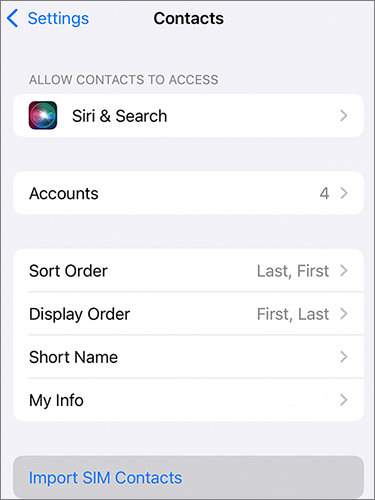
* Vorteile: Einfach und erfordert keine zusätzliche Software.
* Nachteile: Begrenzt durch die Speicherkapazität der SIM-Karte.
Sie können mit einem Google-Konto auch Kontakte von Android an das iPhone senden. Interessanterweise können Sie damit mehr Kontakte verschieben als mit einer SIM-Karte. So übertragen Sie meine Kontakte über ein Google-Konto von Android auf das iPhone:
Schritt 1. Starten Sie die Anwendung „Einstellungen“ Ihres Android Geräts und wählen Sie die Option „Konto und Synchronisierung“.
Schritt 2. Geben Sie die Details Ihres Google-Kontos ein und aktivieren Sie die Synchronisierungsoption, um die Kontakte Ihres Android -Geräts zu synchronisieren.
Schritt 3. Entsperren Sie das iPhone, starten Sie die Anwendung „Einstellungen“, wählen Sie die Option „Konten und Passwörter“ und fügen Sie dasselbe Google-Konto hinzu.

Schritt 4. Stellen Sie sicher, dass die beiden Geräte mit einem stabilen Internet verbunden sind. Danach werden alle Kontakte Ihres Android Geräts mit dem iPhone synchronisiert.
* Vorteile: Schnell, drahtlos und hält die Kontakte kontinuierlich auf dem neuesten Stand.
* Nachteile: Erfordert ein Google-Konto.
Wenn Sie lieber iTunes verwenden, kann es auch als Tool zum Synchronisieren Ihrer Android Kontakte mit Ihrem iPhone dienen. Nachfolgend finden Sie eine Schritt-für-Schritt-Anleitung zum Importieren von Kontakten von Android auf das iPhone über iTunes:
Schritt 1. Verbinden Sie das Android Telefon über ein USB-Kabel mit einem Computer und starten Sie iTunes .
Schritt 2. Klicken Sie auf das Symbol „Gerät“, klicken Sie auf die Schaltfläche „Info“ und wählen Sie „Kontakte synchronisieren mit“.
Schritt 3. Wählen Sie aus, woher Sie Kontakte importieren möchten, je nachdem, wo Sie sie gespeichert haben, und klicken Sie auf die Schaltfläche „Übernehmen“.

Schritt 4. Verbinden Sie das iPhone 16 über ein USB-Kabel mit dem Computer und authentifizieren Sie die Verbindungen, indem Sie auf die Schaltfläche „Vertrauen“ unter der Popup-Meldung „Diesem Gerät vertrauen“ klicken.
Schritt 5. Klicken Sie auf das Symbol „Gerät“ und wählen Sie die Option „Backup wiederherstellen“.
Schritt 6. Wählen Sie das aktuellste Backup aus und klicken Sie auf die Schaltfläche „Wiederherstellen“, um die Kontakte auf das iPhone 16 zu übertragen.
* Vorteile: Vertraute Methode für iTunes-Benutzer.
* Nachteile: Erfordert einen Computer und iTunes.
VCF-Dateien (vCard) sind ein universelles Format zum Speichern von Kontaktinformationen. Das Exportieren von Kontakten mithilfe einer VCF-Datei ist eine weitere schnelle Möglichkeit, Kontakte zwischen Geräten zu übertragen. Befolgen Sie die Schritte, um zu erfahren, wie Sie Kontakte von Android auf das iPhone importieren, indem Sie eine VCF-Datei exportieren:
Schritt 1. Gehen Sie auf Ihrem Android Telefon zur Kontakte-App und wählen Sie „In .vcf-Datei exportieren“.

Schritt 2. Senden Sie die VCF-Datei per E-Mail an Ihr iPhone.
Schritt 3. Öffnen Sie die Datei auf Ihrem iPhone 16 und wählen Sie „Alle Kontakte hinzufügen“.
* Vorteile: Einfach und schnell.
* Nachteile: Erfordert manuelle Schritte und kann bei großen Kontaktlisten schwierig sein.
SHAREit ist eine beliebte App zum Teilen und Übertragen von Dateien, mit der Benutzerverschiedene Dateitypen wie Fotos, Kontakte, Videos, Musik, Dokumente und mehr nahtlos zwischen verschiedenen Geräten teilen können. Befolgen Sie diese Schritte, um mit diesem Programm Kontakte von Android auf das iPhone 16 zu übertragen:
Schritt 1: Exportieren Sie die Kontakte des Android Geräts auf eine SIM-Karte, eine SD-Karte oder einen Telefonspeicher.
Schritt 2. Installieren Sie SHAREit auf den beiden Geräten und verbinden Sie die Geräte mit einem Wi-Fi-Netzwerk.
Schritt 3. Öffnen Sie SHAREit und klicken Sie auf die Schaltfläche „Senden“, wählen Sie die Datei „Kontakt“ aus und klicken Sie erneut auf die Schaltfläche „Senden“.

Schritt 4. Starten Sie SHAREit auf Ihrem iPhone und klicken Sie auf die Schaltfläche „Empfangen“.
Schritt 5. Nachdem die Datei übertragen wurde, klicken Sie auf die Schaltfläche „Importieren“, um die Kontakte zum iPhone hinzuzufügen.
* Vorteile: Kabellos und schnell.
* Nachteile: Erfordert die Installation einer App auf beiden Geräten.
Zusammenfassend lässt sich sagen, dass die Beherrschung der Kunst der Kontaktübertragung von einem Android auf ein iPhone keine entmutigende Aufgabe mehr ist. Mit den vielfältigen verfügbaren Methoden, wie „Move to iOS oder sogar dem herkömmlichen SIM-Karten-Export, können Sie Ihre Kontaktlisten nahtlos umstellen und auf ein iOS -Gerät umsteigen. Um den Vorgang zu vereinfachen, empfehlen wir Ihnen die Verwendung der Coolmuster Mobile Transfer App, da diese einfach zu bedienen, schnell und zuverlässig ist.
Verwandte Artikel:
So übertragen Sie Kontakte von Android auf das iPhone über Bluetooth [2024]
So übertragen Sie Fotos auf 7 bewährte Arten von Android auf das iPhone 16
Wie übertrage ich Nachrichten von Android /iPhone auf das neue iPhone 16?
Vollständige Anleitung zum Übertragen von Kontakten von Huawei auf das iPhone

 Übertragung von Telefon zu Telefon
Übertragung von Telefon zu Telefon
 Wie übertrage ich Kontakte von Android auf das iPhone 16? 7 Methoden für Sie
Wie übertrage ich Kontakte von Android auf das iPhone 16? 7 Methoden für Sie





